Kaip pataisyti „Samsung“ televizoriui nepavyksta rasti arba prisijungti prie interneto „Wi-Fi“.

Išmaniųjų televizorių pranašumas yra tas, kad galite naudoti „Wi-Fi“ tiesiogiai neprijungdami nešiojamųjų saugojimo įrenginių. Daugeliui vartotojų Samsung yra pažįstamas prekės ženklas. Daugelis vartotojų, pirkdami mobiliuosius įrenginius, nešiojamus ar išmaniuosius televizorius, visada renkasi Samsung. Tačiau kai kurie klientai praneša, kad jų „Samsung“ televizoriai negali rasti arba prisijungti prie „Wi-Fi“ internete. Tai neleidžia jiems žiūrėti mėgstamų TV laidų ir filmų internete.
Jei susiduriate su panašia problema, kai „Samsung Smart TV“ nuolat praranda interneto ryšį arba gaunate klaidų, pvz., klaidų numerius 012, 102 ir tt, atėjote į reikiamą vietą. Pažiūrėkime, kaip išspręsti problemą, kai Samsung televizorius neranda arba neprisijungia prie interneto per WiFi.
Yra keletas priežasčių, kodėl „Samsung“ išmanusis televizorius negali prisijungti prie „WiFi“. Jūsų tinklo ryšiu gali kilti tam tikrų problemų. Jūsų modemas arba maršrutizatorius gali būti problemos šaltinis. Problema gali kilti dėl jūsų tinklo teikėjo.
Turinys:
- 1 Kodėl mano „Samsung“ televizorius neprisijungia prie „WiFi“?
- 2 Pataisykite „Samsung“ televizorių, neprisijungiantį prie „WiFi“.
- 2.1 1. Iš naujo paleiskite „Samsung“ televizorių.
- 2.2 2. Pabandykite atjungti televizorių
- 2.3 3. Perkraukite modemą
- 2.4 4. Patikrinkite „Wi-Fi“ slaptažodį
- 2.5 5. Apribokite prie WiFi prijungtų įrenginių skaičių
- 2.6 6. Naudokite savo telefono IP nustatymus.
- 2.7 7. Pakeiskite DNS ir IP nustatymus
- 2.8 8. Iš naujo nustatykite tinklo nustatymus.
- 2.9 9. Iš naujo nustatykite Smart Hub
- 2.10 10. Iš naujo nustatykite televizorių
- 2.11 Išvada
Kodėl mano „Samsung“ televizorius neprisijungia prie „WiFi“?
Mūsų tyrimai rodo, kad daugybė veiksnių gali trukdyti jūsų „Samsung“ televizoriui užmegzti „WiFi“ ryšį. Toliau pateikiami kai kurie tipiškiausi:
Pasenusi programinė įranga
Jūsų televizoriaus programinė įranga tikriausiai yra pasenusi, jei ji nebuvo atnaujinta kelis mėnesius. Tokiu atveju jis neveiks tinkamai. Be to, jūsų televizoriaus nustatymai gali būti netikslūs. Be to, įrenginys su pasenusia programine įranga gali būti labiau pažeidžiamas dėl kenkėjiškų sistemos problemų.
Bendra klaida
Išjungus televizorių nuotolinio valdymo pulteliu ilgiau nei 10-15 minučių, pasigirdo pranešimų, kad buvo prarasti Samsung tinklo nustatymai. Kiti techniniai veiksniai taip pat gali padaryti jūsų įrenginį pažeidžiamą dėl įprastų klaidų.
„Mac“ adresų blokavimas
„Samsung“ televizoriai naudoja specialius adresus, kad užtikrintų stabilų ryšį, kaip ir kituose įrenginiuose, kurie jungiasi prie „WiFi“ maršrutizatoriaus. IPT arba vartotojas gali uždrausti adresui prisijungti prie maršrutizatoriaus. Jei taip atsitiks, jūsų Samsung televizorius neras arba neprisijungs prie Wi-Fi interneto.
DNS nustatymai
Bandant prisijungti prie „Wi-Fi“, gali kilti konfliktas tarp maršruto parinktuvo ir televizoriaus, jei DNS nustatymai nėra tinkamai sukonfigūruoti. Vartotojai gali netyčia pakeisti nustatymus rankiniu būdu, todėl ši problema sukels.
Problema su maršrutizatoriumi arba modemu
Jei jūsų „Wi-Fi“ maršruto parinktuvas sugenda, išmanusis televizorius gali bet kada neprisijungti prie „Wi-Fi“.
Neteisingas slaptažodis
Daugelis žmonių dažnai daro klaidą įvesdami neteisingą slaptažodį. Taip nutinka dažnai, nes gali būti sunku naudotis televizoriaus ekrano klaviatūra.
Pataisykite „Samsung“ televizorių, neprisijungiantį prie „WiFi“.
Laimei, yra sprendimų, kurie padės išspręsti „Wi-Fi“ problemą „Samsung“ televizoriuje. Jei problema vis tiek išlieka, išbandykite kiekvieną iš toliau išvardytų sprendimų.
1. Iš naujo paleiskite „Samsung“ televizorių.
Pirmiausia iš naujo paleiskite „Samsung“ išmanųjį televizorių, jei jis neprisijungs prie „Wi-Fi“. Yra du tolesnių veiksmų variantai.
Štai pirmasis variantas:
- Įsitikinkite, kad „Samsung“ televizorius įjungtas.
- Paspauskite maitinimo mygtuką pridedamame Samsung nuotolinio valdymo pulte.
- Spauskite šį mygtuką tol, kol ekrane pasirodys Samsung logotipas.
- Paleidus iš naujo, televizoriaus raudonas šviesos diodas pradės mirksėti greičiau.
- Pabandykite vėl prisijungti prie „Wi-Fi“ tinklo, kai tik įsijungs televizorius.
Galite išbandyti antrąją parinktį, jei televizorius vis tiek negali prisijungti prie „WiFi“. Dviejų pasirinkimų veiksmai yra tokie:
- Įjunkite „Samsung“ televizorių.
- Palikite televizorių įjungtą nuo penkių iki dešimties minučių, tada atjunkite maitinimo laidą (pirmiausia nenaudokite nuotolinio valdymo pulto televizoriui išjungti).
- Po maždaug 30 minučių iš naujo paleiskite televizorių.
- Jei ryšio problema išlieka, pereikite prie kito veiksmo.
2. Pabandykite išjungti televizorių.

Tai tikrai paprastas, bet veiksmingas metodas, kuris daugeliui žmonių atrodo naudingas. Tiesiog atjunkite televizorių, palaukite minutę, kol jis atvės, tada vėl įjunkite. Po to nuotolinio valdymo pultu įjunkite televizorių kaip įprasta. Jūsų televizorius bus nustatytas iš naujo ir tikimės, kad „WiFi“ problema bus išspręsta.
3. Perkraukite modemą.

4. Patikrinkite „Wi-Fi“ slaptažodį
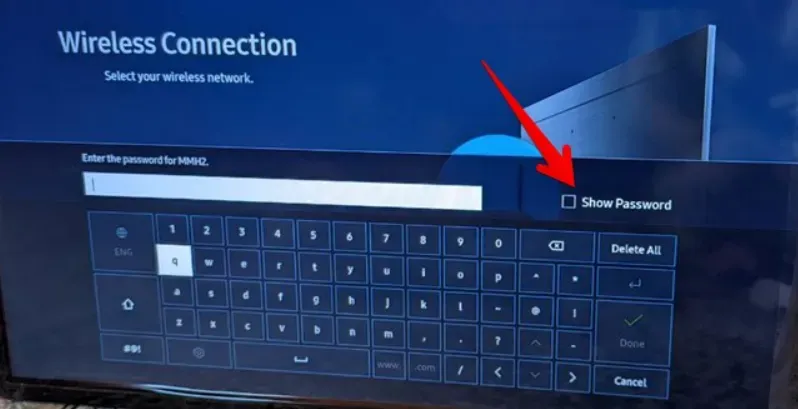
Jei „Samsung Smart TV“ prie „Wi-Fi“ tinklo jungiatės pirmą kartą, patikrinkite, ar teisingas slaptažodis. Todėl, kai pasirodys ekrano klaviatūra, pažymėkite langelį šalia „Rodyti slaptažodį“. Taip galite būti tikri, kad įvedėte teisingą slaptažodį.
5. Apribokite prie WiFi prijungtų įrenginių skaičių
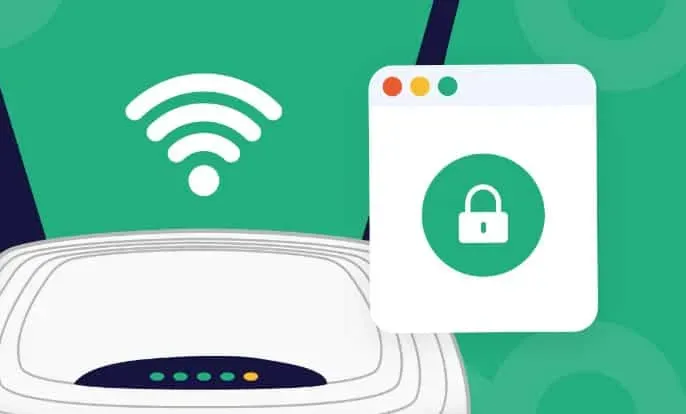
Prietaisų, kuriuos galima prijungti prie daugumos „Wi-Fi“ modemų, skaičius yra ribotas. „Wi-Fi“ signalo stiprumas mažėja, kai prie jo prisijungia daugiau įrenginių. Todėl turėtumėte pašalinti kai kuriuos kitus įrenginius iš „Wi-Fi“ tinklo, jei „Samsung“ televizoriui kyla problemų prisijungiant prie interneto.
6. Naudokite savo telefono IP nustatymus.
Norėdami tai padaryti, atlikite šiuos veiksmus:
- Įjunk televizorių.
- Įveskite slaptažodį ir meniu Interneto nustatymai pasirinkite savo Wi-Fi tinklą.
- Jei nepakeisite tinklo / IP nustatymų, televizorius neprisijungs.
- Skiltyje „IP nustatymai“ pasirinkite „Rankinis IP ir DNS konfigūravimas“.
- Įveskite tą pačią informaciją kaip ir savo išmaniajame telefone, kuris turi būti prijungtas prie to paties belaidžio tinklo.
- Norėdami gauti šiuos duomenis savo telefone: eikite į „WiFi“ nustatymus, pasirinkite „Active Network“, „Manage Network Settings“, „Show Advanced Options“, „IP Settings“ ir pakeiskite į
- Padarykite visų rodomų tinklo duomenų ekrano kopiją.
- Įveskite informaciją iš telefono į televizoriaus tinklo nustatymus.
- Spustelėkite Gerai.
7. Pakeiskite DNS ir IP nustatymus
Televizoriaus IP adreso arba DNS serverio numerio pakeitimas kartais gali išspręsti „Wi-Fi“ arba tam tikrų programų problemas „Samsung“ televizoriuje.
Atlikite šiuos veiksmus:
- Pasirinkite Nustatymai > Bendrieji > Tinklas.
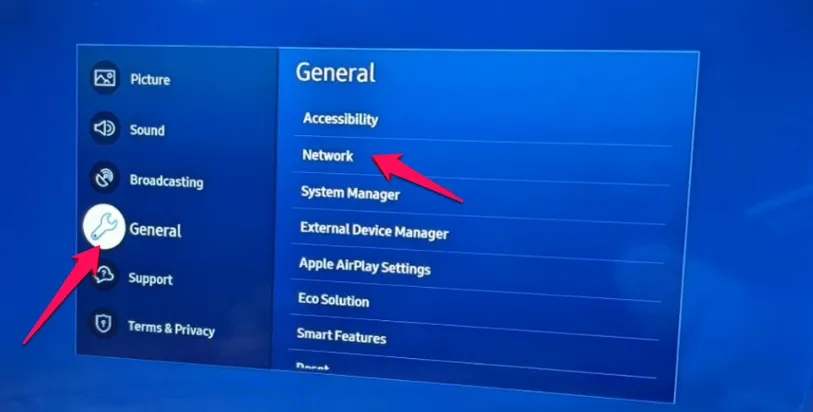
- Eikite į tinklo būseną.
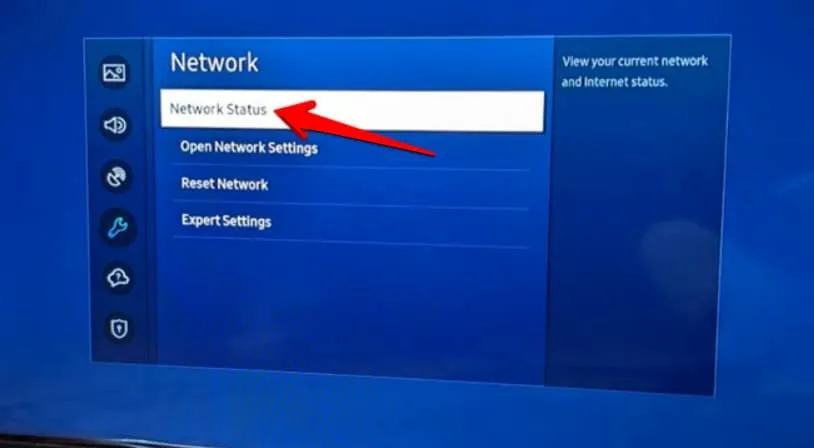
- Atšaukti tinklo patikrinimą.
- Pasirinkite IP nustatymus.
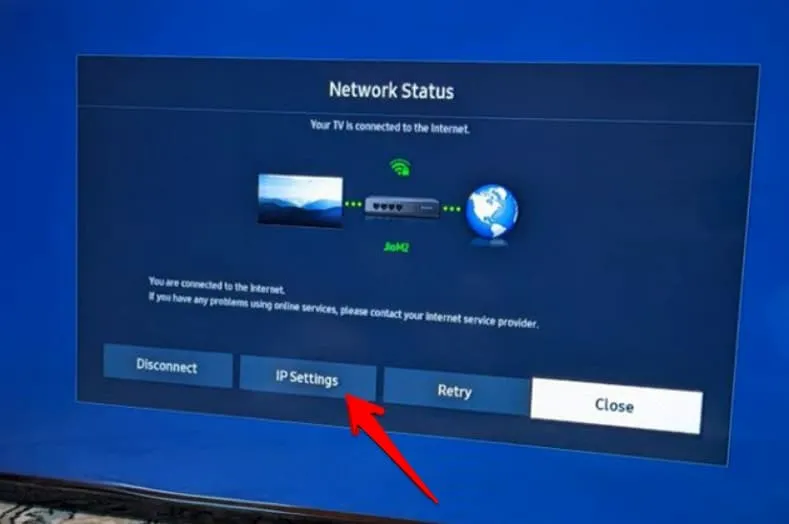
- „Samsung“ televizorius neras arba neprisijungs prie „Wi-Fi“ interneto
- Skiltyje DNS nustatymai pasirinkite Prisijungti automatiškai.
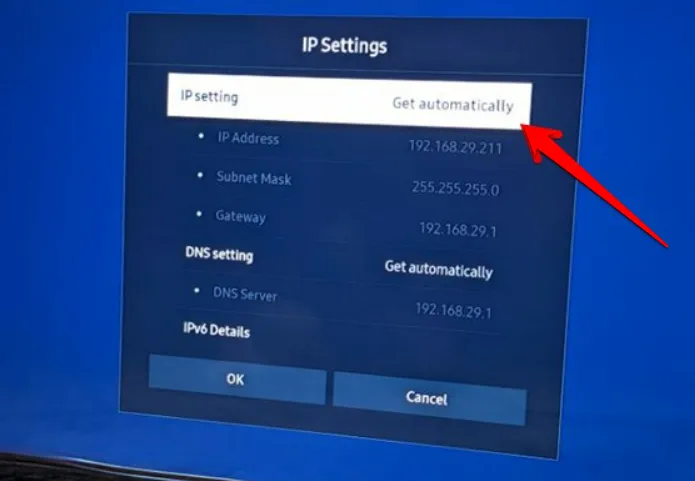
- Įveskite 8.8.8.8 ir spustelėkite Baigti.
208.67.222.222 yra viešas DNS adresas, kurį galite įvesti rankiniu būdu, kad sužinotumėte, ar jis tinka jums.
8. Iš naujo nustatykite tinklo nustatymus.
Turėtumėte iš naujo nustatyti televizoriaus tinklo nustatymus, jei atrodo, kad niekas neveikia, kad ištaisytumėte neveikiantį „Wi-Fi“ „Samsung“ televizoriuje. Tai sugrąžins tinklo nustatymus į pradines sąlygas. Turėsite iš naujo prisijungti prie „Wi-Fi“ tinklo.
Toliau išvardyti metodai turėtų būti naudojami norint iš naujo nustatyti televizoriaus tinklo nustatymus.
- Paspauskite pagrindinį mygtuką nuotolinio valdymo pulte.
- Pasirinkite Nustatymai > Bendrieji > Tinklas.
- Spustelėkite Reset Network.
- Pasirinkite Taip.
- Norėdami pakeisti tinklo nustatymus, iš naujo paleiskite televizorių.
9. Iš naujo nustatykite išmanųjį centrą
Bet kokias programinės įrangos problemas, sukeliančias „Wi-Fi“ problemas „Samsung“ televizoriuje, galima išspręsti iš naujo paleidus „Smart Hub“. Iš naujo nustatykite jį atlikdami šiuos paprastus veiksmus:
- „Paspauskite namų mygtuką nuotolinio valdymo pulte.
- Eikite į Nustatymai > Palaikymas > Įrenginio priežiūra > Savidiagnostika.
- Pasirinkite iš naujo nustatyti išmanųjį centrą.
- Įveskite televizoriaus PIN kodą (numatytasis PIN yra 0000).
- Vykdykite ekrane rodomas instrukcijas.
10. Iš naujo nustatykite televizorių
Galiausiai gali tekti atlikti siaubingą „Samsung“ televizoriaus formatavimo procesą. Jei tai padarysite, televizorius grįš į numatytuosius nustatymus. Jį reikės nustatyti iš naujo, įskaitant „Wi-Fi“ prijungimą, programų diegimą, pagrindinio ekrano tinkinimą ir kitas užduotis.
- Pasirinkite Nustatymai > Bendrieji > Atstatyti.
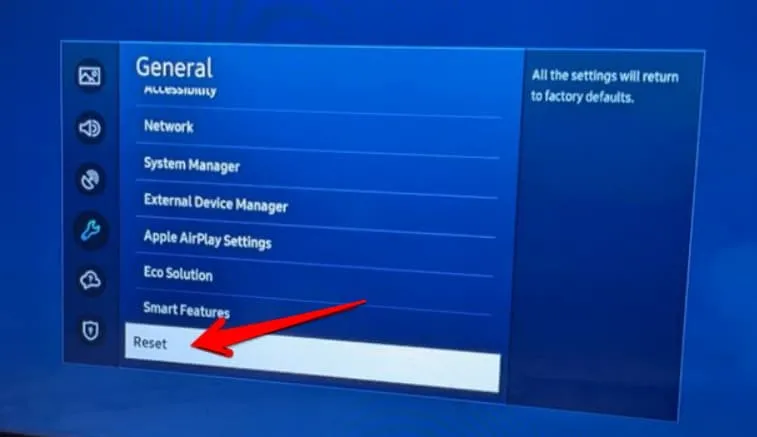
- Pamatysite iššokantį patvirtinimo langą. Norėdami patvirtinti, įveskite PIN kodą (0000)
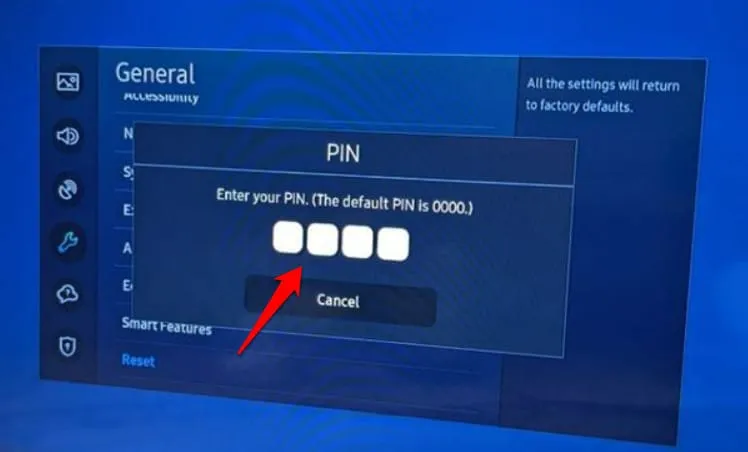
Jei nė viena iš šių instrukcijų dar nepadėjo išspręsti šios problemos, patariame kreiptis į specialistus.
Vienintelis dalykas, kurį reikia padaryti išnaudojus visas kitas galimybes, yra pabandyti tiesiogiai susisiekti su vietiniu elektriku arba „Samsung“ techninės priežiūros specialistu, kad sužinotumėte, ar jie gali pasiūlyti veiksmingą sprendimą, kuris tiktų jums.
Išvada
Kad ir koks pažangus būtų jūsų „Samsung“ televizorius, jis negalės prisijungti prie interneto be tinkamo „Wi-Fi“ signalo. Yra keletas veiksnių, galinčių turėti įtakos šiems signalams, tačiau nėra ko nerimauti, nes šiame straipsnyje pateikėme informacijos, kurios jums reikia norint išspręsti šią problemą.



Parašykite komentarą